استخدم Outlook 2013 أو Outlook 2016 for Windows لجدولة اجتماع Lync أو اجتماع Skype متكرر أو واحد عبر الإنترنت.
يمكنك إعداد Lync أو Skype اجتماعات في Outlook، على غرار كيفية جدولة الاجتماعات العادية. تتم إضافة ارتباط Lync الاجتماع تلقائيا إلى طلب الاجتماع. وإذا تم تكوين الحساب للمشاركة في المؤتمرات بالطلب، فسيتضمن طلب الاجتماع معلومات الاتصال (رقم الهاتف ومعرّف المؤتمر).
إعداد اجتماع Lync في Outlook
لجدولة اجتماع Lync ، تحتاج إلى عنوان تسجيل الدخول وكلمة مرور من مؤسسة تستخدم Lync Server.
شاهد هذا الفيديو أو اتبع الخطوات الواردة في هذا القسم لمعرفة كيفية جدولة اجتماع Lync أو Skype باستخدام Outlook 2013.

لإعداد اجتماع Lync في Outlook
-
افتح Outlook، ثم انتقل إلى التقويم.
-
على علامة التبويب الصفحة الرئيسية ، انقر فوق اجتماع Lync جديد أو اجتماع Skype جديد.
ملاحظة: إذا تم تثبيت Lync على الكمبيوتر، ولم يظهر الزر اجتماع Lync جديد، فاتبع الخطوات الواردة في عنصر تحكم اجتماع Skype for Business (Lync) غير معروض على مقالة شريط Outlook 2013 لحل المشكلة.
-
اعمل على إعداد الاجتماع كما تقوم بذلك عادةً:
-
في الخانة إلى، اكتب عنوان البريد الإلكتروني لكل شخص تريد دعوته، وافصل بين العناوين بفواصل منقوطة.
-
في مربع الموضوع، اكتب اسماً للاجتماع.
-
إذا كان بعض الأشخاص سيحضرون الاجتماع شخصياً، فانقر فوق الباحث عن القاعة، في الشريط "خيارات" على علامة تبويب "الاجتماع"، ثم ابحث عن غرفة، أو في مربع الموقع، اكتب موقعاً للاجتماع، كقاعة المؤتمرات مثلاً.
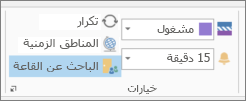
-
حدد وقت البدء ووقت الانتهاء.
ملاحظات:
-
للبحث عن وقت ملائم للجميع، انقر فوق مساعد الجدولة، في الشريط "إظهار" على علامة تبويب "الاجتماع".
-
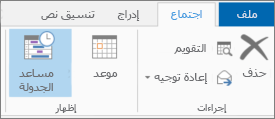
-
-
-
في ناحية الاجتماع، اكتب جدول الأعمال. احرص على عدم تغيير أي من معلومات الاجتماع Lync.
هام:
-
تُعد جدولة اجتماع باستخدام الخيارات الافتراضية، كما فعلنا للتو، ملائمة للاجتماعات الداخلية الصغيرة، مثل الاجتماعات غير الرسمية مع عدد قليل من زملاء العمل. وإذا كنت تريد عقد اجتماع مع أشخاص من خارج شركتك، أو إذا كنت بصدد جدولة حدث كبير، فعليك تغيير خيارات الاجتماع قبل إرسال الدعوات بحيث تتلاءم بشكلٍ أفضل مع متطلبات الاجتماع. في طلب الاجتماع، على شريط Lync اجتماع من علامة التبويب اجتماع، انقر فوق خيارات الاجتماع، ثم حدد الخيارات المناسبة.
-
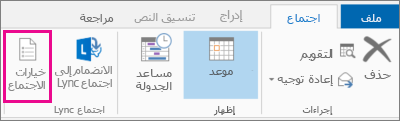
-
للحصول على تفاصيل حول الخيارات المتوفرة ومتى يجب عليك اختيارها، راجع تعيين خيارات لاجتماعات Skype for Business (Lync).
-
-
(اختياري) من المجموعة "إظهار" ضمن علامة التبويب "اجتماع"، انقر فوق مساعد الجدولة للتأكد من تعيين أفضل وقت للاجتماع.
-
لقد أنهيت عملك تقريباً. تحقق فقط من المعلومات مرةً أخرى ثم انقر فوق إرسال.










